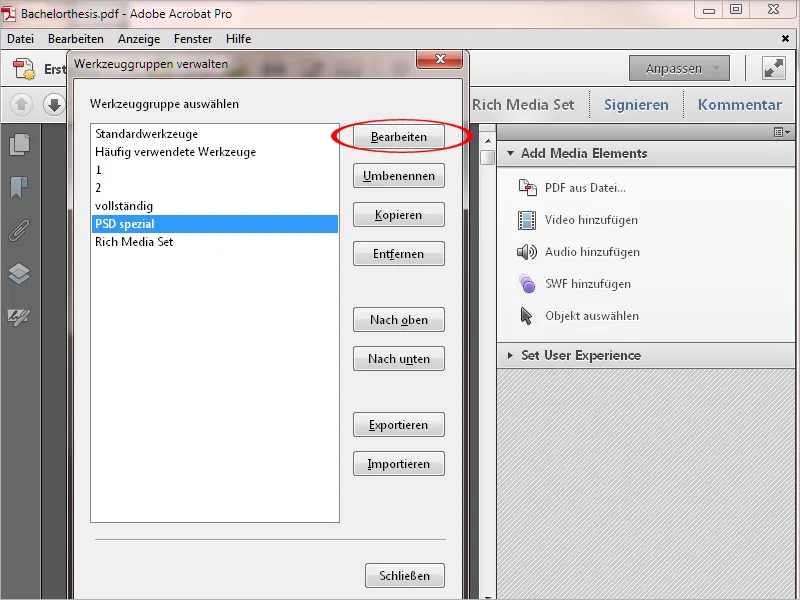Introdusă în Acrobat XI este o funcție deja cunoscută din alte programe, cum ar fi Photoshop sau InDesign, care permite să salvezi un mediu de lucru optimizat pentru anumite sarcini sub formă de palete de instrumente și instrumente rapide și să-l selectezi când este nevoie. Aceasta ușurează în mod semnificativ organizarea, deoarece poți pregăti în avans exact instrumentele de care ai cel mai des nevoie, economisindu-ți astfel căutarea acelui ac de coasă proverbial.
În mod obișnuit, Acrobat oferă la început un mediu cu instrumente standard. Pentru a configura propriul tău spațiu de lucru, dă clic în colțul din dreapta sus pe Adaptare și în meniul derulant pe intrarea Creează grup nou de instrumente..webp?tutkfid=52484)
Apoi se deschide o fereastră nouă, în care poți selecta orice instrumente din toate grupurile de instrumente existente.
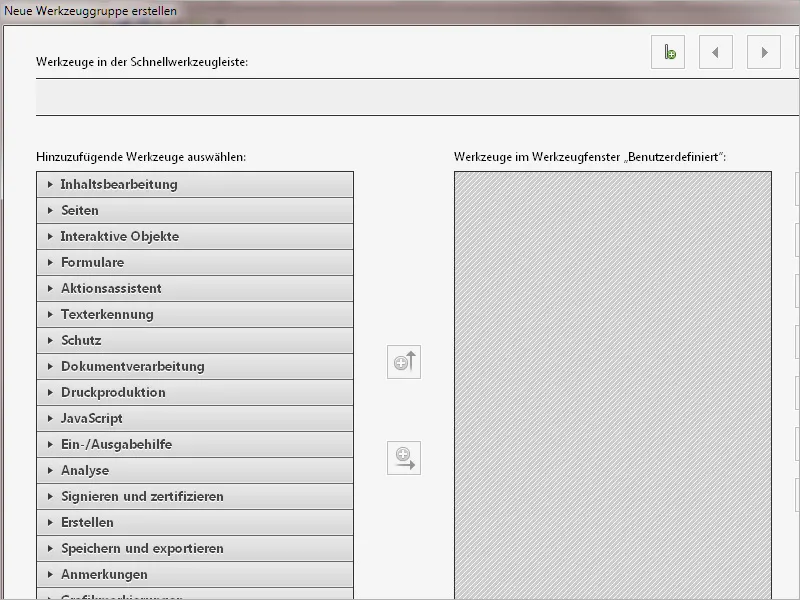
Pe partea stângă sunt afișate grupurile de instrumente disponibile în mod armonic. Dând clic pe micul săgeată atașat în față, se deschide grupul respectiv și se afișează instrumentele conținute în el. Pe partea dreaptă este zona personalizată. Între ele sunt butoanele pentru copierea instrumentelor sau a întregilor grupuri de instrumente spre dreapta sau de la instrumente individuale în sus în Bara de instrumente rapide.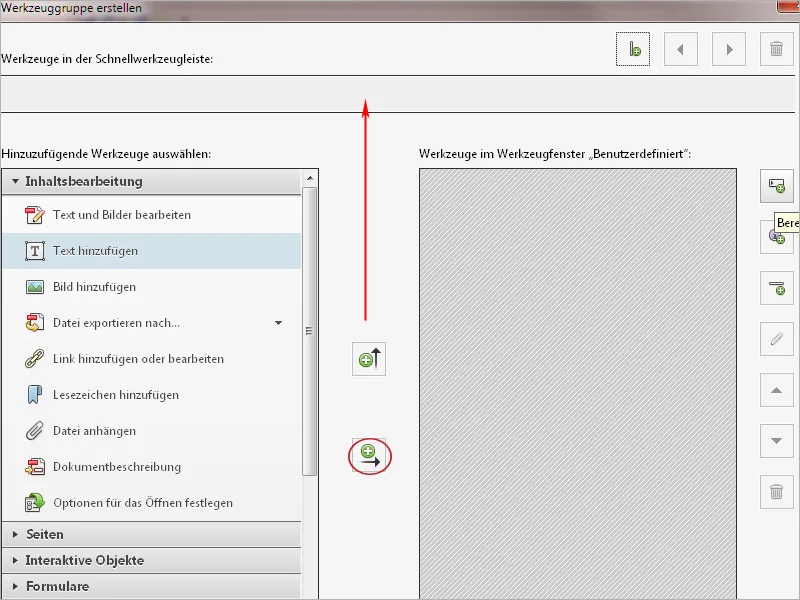
Pentru a grupa într-un singur loc instrumentele necesare frecvent din diferite grupuri, poți crea un nou spatiu dând clic pe un buton în colțul din dreapta sus și dându-i un nume propriu.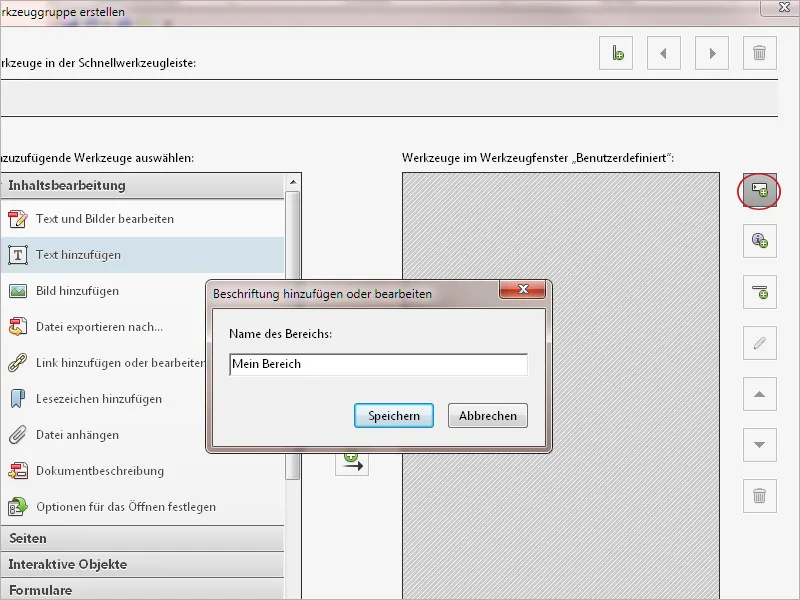
Ulterior, poți copia orice instrumente în acest grup personalizat.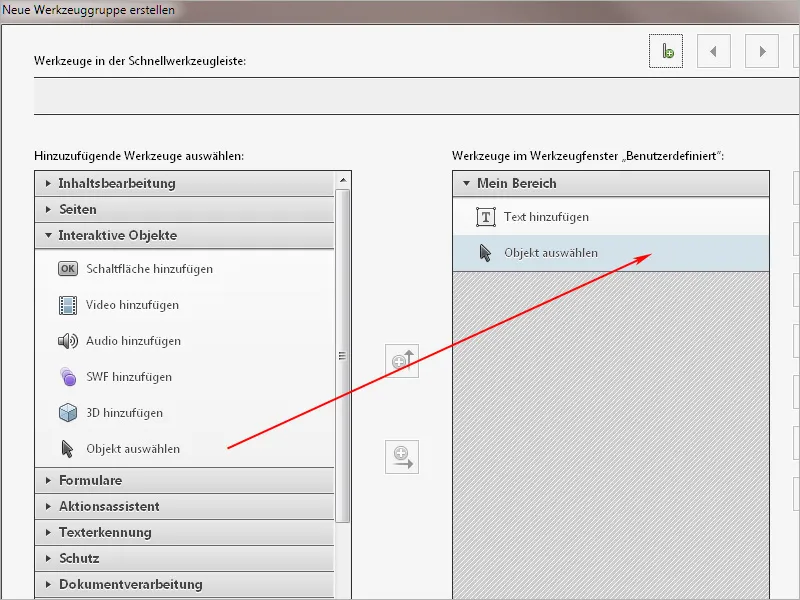
Pentru a copia un întreg grup spre dreapta, trebuie să fie selectat și trebuie să fie extins în partea stângă. Pentru a elimina instrumentele care nu sunt necesare în versiunea ta personalizată și a avea o mai bună organizare, le selectezi simplu de pe partea dreaptă și apoi dai clic pe micul săgeată de reciclare la margine. Apoi instrumentul dispare și te poți concentra mai bine pe lucrurile esențiale.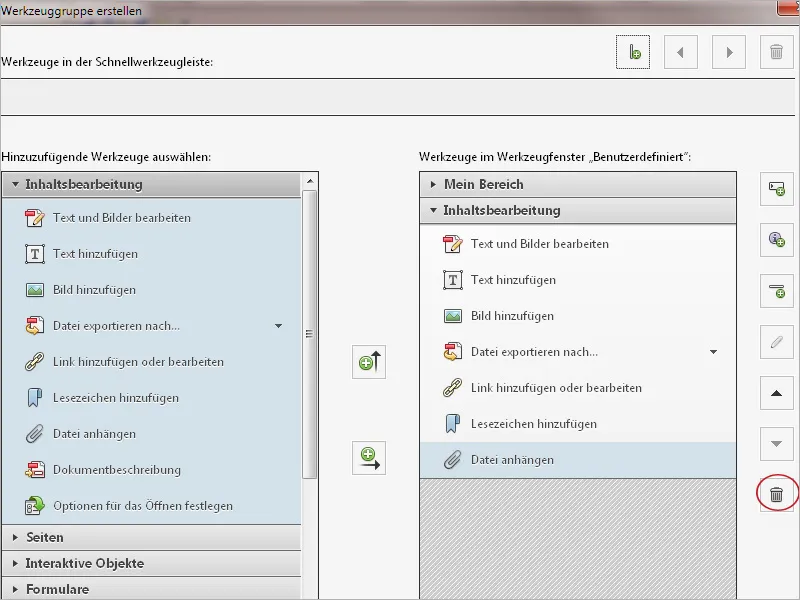
Cele mai des utilizate instrumente le copiezi în Bara de instrumente rapide. Pentru asta, le selectezi în partea stângă și apoi dai clic pe săgeată înspre sus.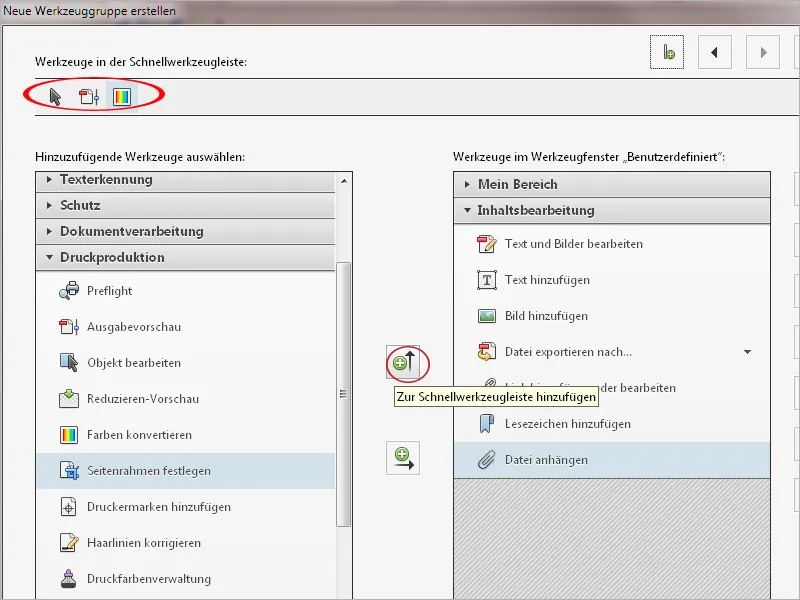
Dacă îți ajustezi astfel mediul de lucru, dă clic în partea de jos pe Salvare, dă un nume concis și apoi dă din nou clic pe Salvare.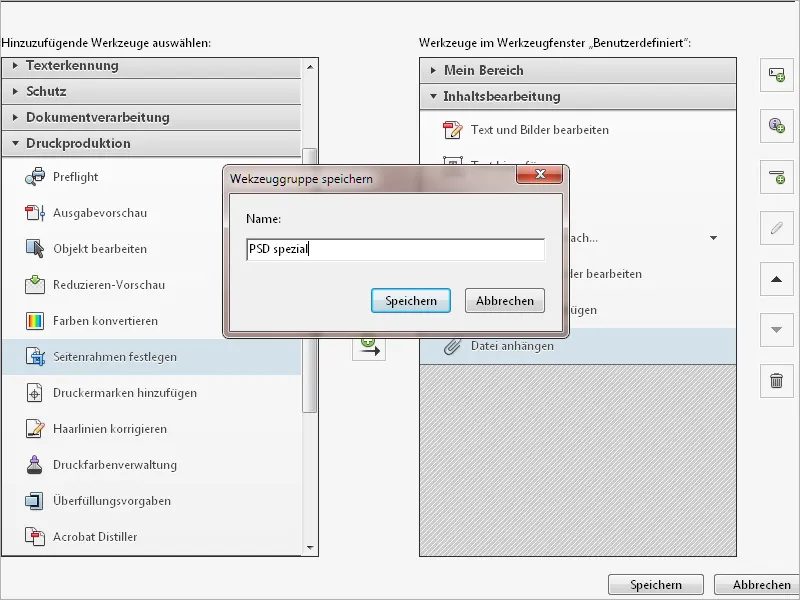
Această mediu de lucru ajustat va fi aplicat imediat sau poate fi accesat mai târziu printr-un clic pe butonul Adaptare..webp?tutkfid=52492)
În afară de Barele de instrumente și Bara de instrumente rapide personalizate, mediu de lucru propriu poate fi personalizat și cu simboluri necesare frecvent pentru Navigarea prin pagini, Vizualizarea paginilor, butoane pentru Zoom precum și comenzi necesare din meniurile Fișier și Editează.
Pentru asta, dă clic dreapta într-o zonă liberă a Bara de instrumente sau Bara de simboluri și activează sau dezactivează comanda corespunzătoare. Comenzile marcate cu un semn de verificare vor fi afișate apoi ca butoane în Bara de simboluri, cele fără un semn de verificare vor fi ascunse.
Astfel, poți elimina tot ce poate fi accesat rapid și cu un shortcut (ca de exemplu CTRL+P pentru Imprimare, CTRL+S pentru Salvare sau CTRL+O pentru Deschidere de documente - funcționează la fel în aproape toate programele) și să plasezi în schimb comenzi în Bara de simboluri, care ar trebui altfel extrase cu efort din submeniuri. Acest lucru garantează apoi o lucrare plăcută și eficientă..webp?tutkfid=52493)
Un astfel de mediu de lucru ajustat poate fi în cele din urmă exportat pentru a fi transmis unui alt calculator sau utilizator. Pentru asta, dă clic pe butonul Adaptare în colțul din dreapta sus și apoi pe intrarea Administrează grupuri de instrumente. Apoi marchează grupul de instrumente relevant din listă și dă clic pe Exportă.
După ce ai selectat un folder de destinație, un fișier *.aaui cu denumirea grupului de instrumente (pentru interfața utilizatorului Adobe Acrobat) va fi salvat acolo, care poate fi transmis fără probleme și importat în ordine inversă pe calculatorul destinatarului.
Apoi, acest mediu de lucru ajustat va fi disponibil acolo, economisind mult timp de configurare.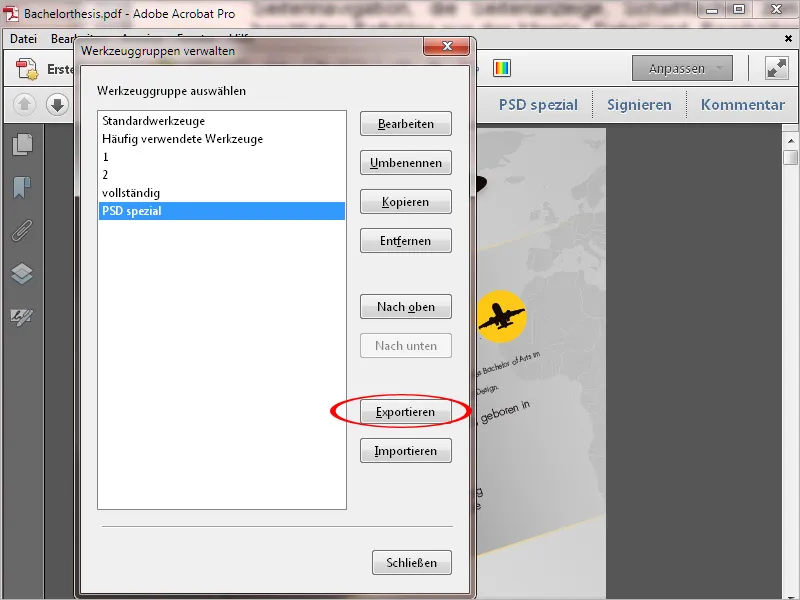
Prin Adaptare și apoi Găsește mai mult online poți încerca de altfel seturile de instrumente încărcate de alți utilizatori de pe Acrobatusers.com..webp?tutkfid=52495)
Dă pur și simplu clic pe Descarcă …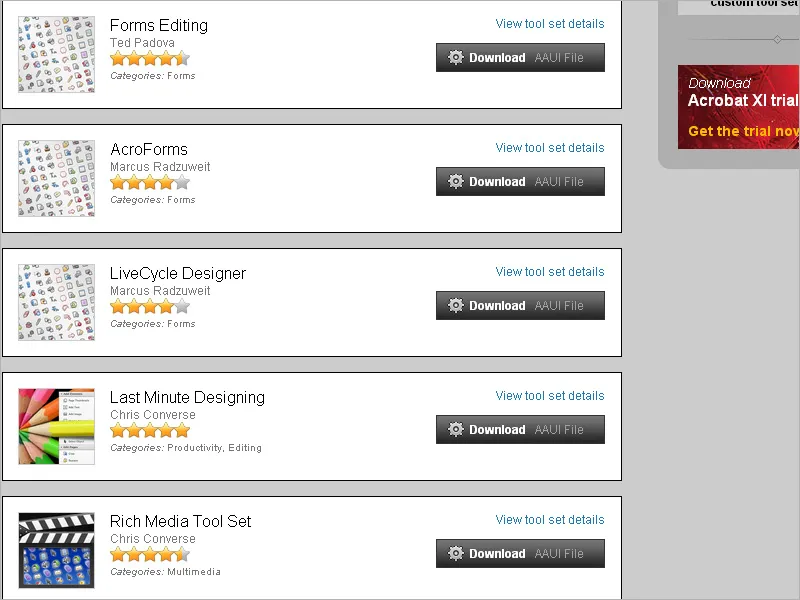
… și importă fișierul descărcat prin Adaptare>Administrează grupuri de instrumente..webp?tutkfid=52497)
Ulterior, poți selecta și utiliza această configurație făcând clic pe butonul Personalizare..webp?tutkfid=52498)
Pentru o mai bună vizualizare, poți șterge ușor seturile de instrumente neutilizate. Pentru aceasta, deschide meniul Personalizare și selectează opțiunea Administrare grupuri de instrumente. Apoi marchează fișierul de setări respectiv și îl elimină folosind butonul corespunzător.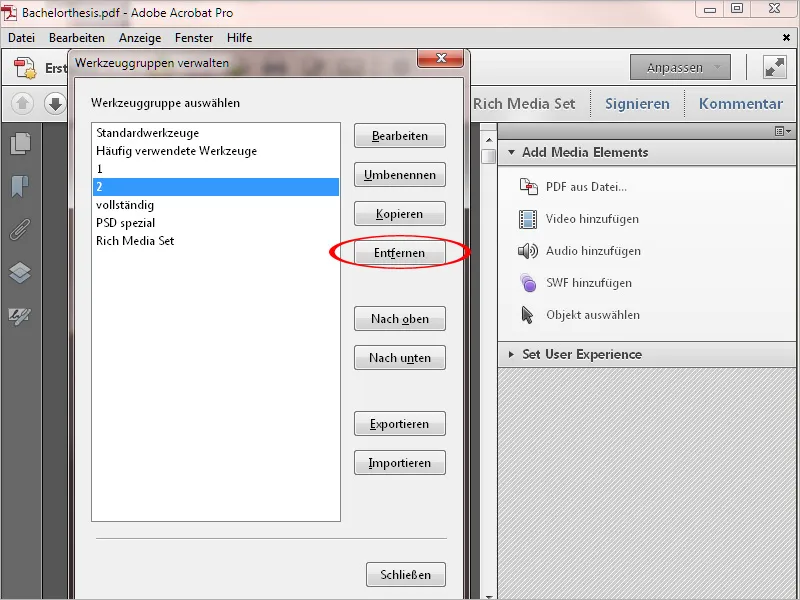
Odată ce ai creat un spațiu de lucru, mai poți să-l personalizezi ulterior făcând clic pe butonul Editare din administrarea grupurilor de instrumente și să adaugi sau să elimini alte instrumente sau instrumente rapide.